Cum să mutați sau să ștergeți e-mailurile iPhone în bloc
Ce să știi
- Mutați sau ștergeți e-mailurile în vrac folosind Editați | × meniul din Inbox. Atingeți toate mesajele în cauză și selectați Mutare sau Arhiva așa cum se dorește.
- Puteți arunca e-mailurile ținând apăsată tasta Arhiva butonul și atingerea Trash Mesajele Selectate.
Acest articol explică cum să ștergeți e-mailurile de pe un iPhone în vrac. Instrucțiunile se aplică la versiunea iOS 9 și mai târziu.
Mutați sau ștergeți e-mailurile în bloc pe un iPhone
Pentru a muta sau elimina mai multe e-mailuri simultan de pe un iPhone, selectați mesajele, apoi alegeți ce să faceți cu ele.
Du-te la Inbox și selectați Editați | ×.
-
Atingeți fiecare mesaj pe care doriți să îl ștergeți sau să îl mutați. Lângă fiecare e-mail selectat apare o bifă albastră.
Pentru a deselecta un e-mail, atingeți-l încă o dată pentru a elimina bifa.
Puteți derula prin folder în timp ce păstrați e-mailurile selectate, dar nu atingeți Anulare butonul sau veți pierde selecția.
-
Alege Mutare sau Arhiva în funcție de ce vrei să faci cu e-mailurile.
Pentru a șterge e-mailurile în loc să arhivați e-mailurile, atingeți lung Arhiva, apoi selectați Trash Mesajele Selectate. E-mailurile șterse sunt mutate în dosarul Coș de gunoi.
iOS 9.0.2 include a Trash All butonul pentru unele dosare, dar funcția a fost eliminată în iOS 10 și mai nou.
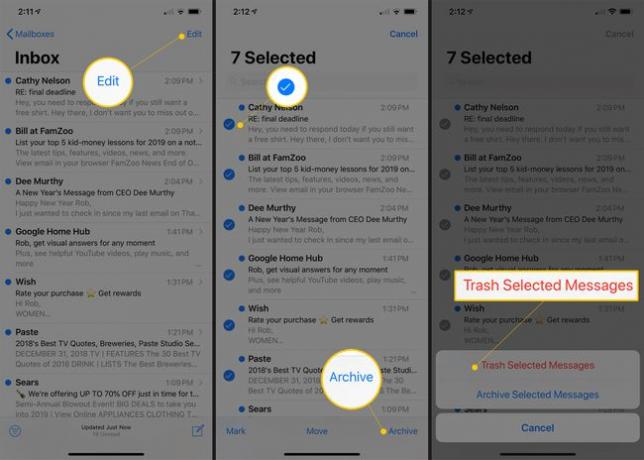
Dacă ați ales să mutați e-mailurile, selectați un dosar în care să le puneți. Puneți-le în folderul de spam pentru a le marca ca nedorit.
Ștergeți fiecare e-mail dintr-un dosar
Poti ștergeți fiecare e-mail dintr-un folder dacă nu doriți să petreceți timp selectând fiecare dintre ele. Cu toate acestea, nu toate versiunile iOS acceptă acest lucru și nici toate folderele de e-mail.
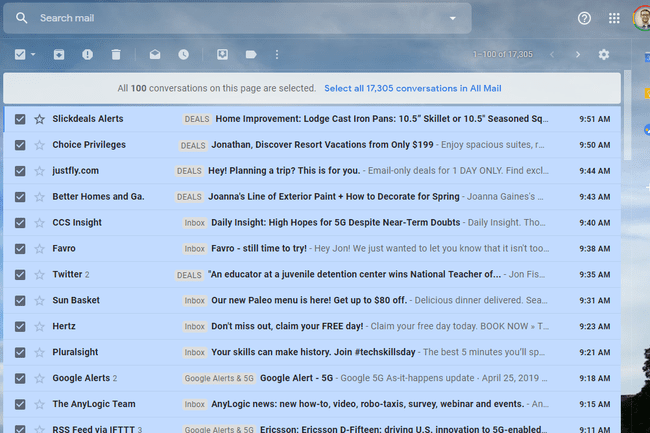
Cel mai bun mod de a elimina toate e-mailurile dintr-un folder este să vă conectați la site-ul web al furnizorului de e-mail și să faceți acest lucru acolo. O altă opțiune este să vă conectați e-mailul la un client de e-mail pe computer, apoi goliți folderele.
Mutați sau ștergeți automat e-mailul
Ștergeți sau mutați automat e-mailurile dacă vă aflați că gestionați mesaje de la același expeditor de fiecare dată când le primiți. De exemplu, pentru a muta un e-mail de la fratele tău într-un dosar de familie sau confirmările de achiziție online într-un dosar Chitanțe.
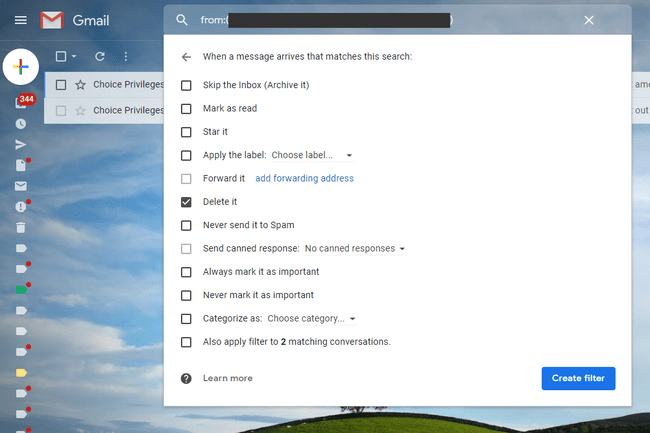
Pentru a gestiona automat e-mailurile, utilizați filtre și reguli de e-mail, pe care aplicația iOS Mail nu le acceptă. Cu toate acestea, unii furnizori de e-mail fac, caz în care puteți configura filtrele de e-mail dintr-un browser web prin serviciul de webmail. Atâta timp cât folosești IMAP pe iPhone pentru a accesa e-mailurile, filtrele se vor aplica și pe telefonul dvs.
Utilizarea IMAP de pe telefon este aceeași cu încărcarea e-mailurilor de pe serverul de e-mail. Când e-mailurile de pe server sunt mutate sau șterse prin filtre, aceleași foldere sunt afectate pe iPhone-ul tău.
Tehnica de configurare a regulilor de e-mail este diferită pentru fiecare furnizor de e-mail, dar de obicei se explică de la sine. De exemplu, crearea regulilor de e-mail în Gmail nu este la fel ca filtrarea e-mailurilor în Yahoo Mail.
